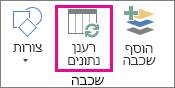לקבלת התוצאות הטובות ביותר עם Power Map, השתמש בנתונים בטבלת Excel או (עדיף) במודל הנתונים שיצרת ב- Excel או על-ידי שימוש ב- Power Pivot. אם הנתונים שבהם ברצונך להשתמש ב- Power Map מאוחסנים בשרתים חיצוניים, באפשרותך להתחבר אליהם מתוך Excel ולהוסיף אותם למודל הנתונים.
הערה: Power Map אינו תומך בהירארכיות (קיבוצים של שדות נתונים) שאתה יוצר במודל הנתונים.
בניית הנתונים שלך
כדי להכין את הנתונים שלך, ודא שכל הנתונים נמצאים בתבנית של טבלת Excel, כאשר כל שורה מייצגת רשומה ייחודית. כותרות העמודות או כותרות השורות שלך צריכות להכיל טקסט במקום נתונים בפועל, כך ש- Power Map יפרש אותו כראוי כאשר הוא מתווה את הקואורדינטות הגיאוגרפיות. שימוש בתוויות בעלות משמעות גם הופך שדות ערך ושדות קטגוריה לזמינים עבורך כאשר אתה מעצב את הסיור שלך ב- Power Map בחלונית 'עורך הסיורים'.
כדי להשתמש במבנה טבלה שמייצג בצורה מדויקת יותר זמן וגיאוגרפיה בתוך Power Map, כלול את כל הנתונים בשורות הטבלה והשתמש בתוויות טקסט תיאורי בכותרות העמודות, כך:
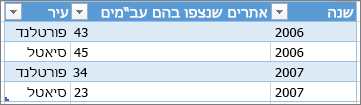
ודא שהנתונים שלך אינם מובנים בצורה כזאת, כאשר נתונים מסוימים, כגון מקומות שבהם דווח על הימצאות עב"מים והשנים, אינם נכללים בטבלת ה- Excel:
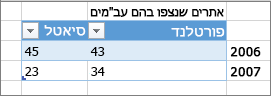
כלול את הנתונים הבאים בטבלה שלך:
-
ערכים גיאוגרפיים Power Map מחייב לפחות ערך גיאוגרפי אחד לכל שורת נתונים. ערך זה יכול להיות צמד קו רוחב/קו אורך, עיר, מדינה/אזור, מיקוד, מדינה/מחוז או כתובת. מידת הדיוק של Power Map תלויה בכמות ובמגוון של הנתונים הגיאוגרפיים שאתה מספק ובתוצאות חיפוש מ- Bing. לדוגמה, מאחר שרק בארה"ב לבדה יש 18 ערים הנקראות קולומבוס, מומלץ לכלול עמודת מדינה כדי שניתן יהיה לזהות את העיר הנכונה.
-
שדות תאריך או שעה Power Map נדרש שדה תאריך או שעה אחד לפחות לכל שורת נתונים, אם ברצונך להציג את הנתונים שלך במהלך הזמן. לקבלת התוצאות הטובות ביותר, הצב נתונים זמניים אלה בעמודות נפרדות, ועצב אותם כתאריכים או שעות (לחץ באמצעות לחצן העכבר הימני על התאים שנבחרו > עיצוב תאים).
התחברות לנתונים חיצוניים
אם תעבוד עם ערכות נתונים גדולות, הן יאוחסנו ככל הנראה במקור חיצוני, כגון מסד נתונים, הזנת נתונים או אתר אינטרנט. יהיה עליך לייבא אותן לתוך חוברת העבודה שלך כדי ש- Power Map ישתמש בהן.
כדי להתחבר לנתונים חיצוניים מ- Excel (כלומר, לא באמצעות PowerPivot), בצע את הפעולות הבאות:
-
ב- Excel, לחץ על נתונים > החיבור הרצוי בקבוצה קבל נתונים חיצוניים.
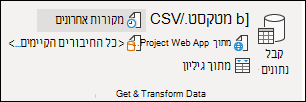
-
בצע את שלבי האשף שמופעל.
-
בשלב האחרון של האשף, ודא שהאפשרות הוסף נתונים אלה למודל הנתונים מסומנת.
כדי להתחבר לנתונים חיצוניים מחלון PowerPivot, בצע את הפעולות הבאות:
-
ב- Excel, לחץ על הכרטיסיה PowerPivot ולאחר מכן לחץ על ניהול.
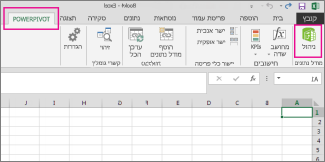
-
בחלון PowerPivot, לחץ על קבלת נתונים חיצוניים.
-
בחר את סוג הנתונים (כגון SQL Server או מסד נתונים אחר, קובץ או הזנת הנתונים).
-
בצע את שלבי האשף שמופעל.
הנתונים מתווספים באופן אוטומטי למודל הנתונים בעת קבלת נתונים חיצוניים באמצעות חלון PowerPivot.
עצה: אם אתה משתמש ב- Microsoft Power Query for Excel, באפשרותך להשתמש בו כדי לייבא את הנתונים שלך, ולאחר מכן להשתמש בעורך השאילתות לעיצוב או לשינוי שלו. לקבלת מידע נוסף, ראה ייבוא נתונים ממקורות נתונים חיצוניים באמצעות Power Query.
כדי ללמוד עוד אודות התחברות לנתונים חיצוניים, ראה ייבוא נתונים ממקורות נתונים חיצוניים.
שימוש בנתוני המקור של PivotTable
נתונים בתבנית PivotTable לא יפעלו כהלכה ב- Power Map מאחר ש- PivotTable צובר סכומים, כגון סכום מכירות או סך הכל מופעים של המכירות עבור אזורים. מומלץ להשתמש בנתוני המקור של PivotTable במקום זאת, כדי ש- Power Map יוכל לנצל כל מופע בודד כנקודת זמן, ינפיש אותו לאורך זמן ויתווה אותו בנקודה המדויקת בגלובוס.
Power Map משתמש בנתוני המקור כדי להתוות צבירות PivotTable גיאוגרפיות (כגון ערים ברחבי מדינה, מחוזות במדינה/אזור, או מדינות ברחבי אזור/יבשת) על-גבי מפה המשמרת את אותה רמה פרטנית של פירוט. סוג התרשים אזורים מאפשר לך להציג נתונים בין אזורים גיאוגרפיים מסוגים שונים, כגון לפי מדינה/אזור, לפי מחוז, או לפי מיקוד.
בדיקת איכות הנתונים שלך
כאשר אתה עובד עם כמויות גדולות של נתונים, ייתכן שתשים לב לבעיות איכות, כגון שגיאות הקלדה ונתונים לא מדויקים. ייתכן שתרצה לבדוק את הנתונים לפני שתתווה אותם עם Power Map - גיאוגרפיה, שעה ומידות - ולאחר מכן בדוק מה Power Map התווה.
בדוגמה המוצגת להלן, אוכלוסיית שיקגו מוצגת בפקטור של 10; סרגל הנתונים שלה אינו פרופורציונלי לסרגלי הנתונים של הערים הגדולות מאוד האחרות, כגון ניו יורק ולוס אנג'לס.
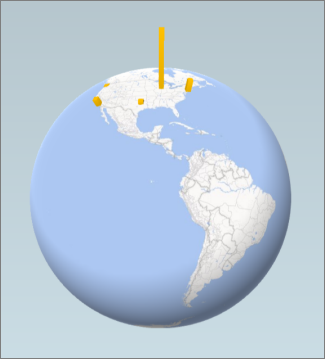
תקן את הנתונים במקור (כגון טבלת גליון עבודה של Excel או מסד נתונים של SQL Server), ולאחר מכן רענן את הנתונים ישירות מרצועת הכלים של Power Map על-ידי לחיצה על בית > רענן נתונים.